이 글에서는 모두가 편리하게 사용할 수 있는 발표 자료를 만드는 방법에 대해 알아보겠습니다.
우선, 접근성이란 다양한 사용자들이 정보에 쉽게 접근할 수 있도록 하는 것을 의미합니다.
발표의 목적은 메시지를 전달하는 것이며, 자료가 누구에게나 이해될 수 있도록 하는 것이 중요합니다.
그 중에서도 파워포인트는 많은 사람들이 사용하는 도구이므로, 접근성을 고려한 자료 제작이 필요합니다.
예를 들어, 텍스트는 명확하고 간결하게 작성하고, 필요한 경우 설명을 추가해 주는 것이 좋습니다.
또한, 다양한 배경색과 텍스트 색상 조합을 활용하여 시각적으로도 쉽게 인식할 수 있도록 해야 합니다.
이미지에는 설명적인 대체 텍스트를 추가하여 시각장애인을 지원할 수 있습니다.
마지막으로, 발표 시에는 글꼴 크기와 간격을 조정하여 모든 사람이 읽기 쉽게 해야 합니다.
이러한 팁을 통해 더욱 포용적이고 효과적인 발표를 할 수 있을 것입니다.
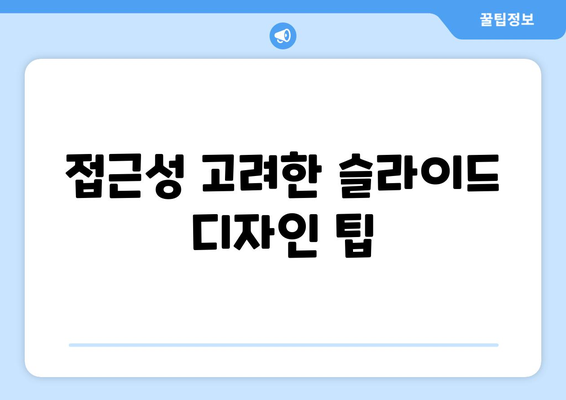
접근성 고려한 슬라이드 디자인 팁
발표를 위한 슬라이드를 만들 때, 접근성을 고려하는 것은 매우 중요합니다. 모든 청중이 발표 내용을 이해하고 소화할 수 있도록, 시각적으로도 내용을 잘 전달해야 합니다. 이를 위해 몇 가지 디자인 팁을 소개하겠습니다.
첫째, 텍스트의 가독성을 확보하는 것이 중요합니다. 폰트 크기는 최소 18포인트 이상으로 설정하고, 배경색과 텍스트 색상 간의 대비를 충분히 높여서 시각적인 접근성을 높여야 합니다. 예를 들어, 밝은 색상의 텍스트는 어두운 배경과 조합하여 사용하세요.
둘째, 슬라이드에는 명확한 제목과 구조를 설정해야 합니다. 각 슬라이드의 주제를 명확하게 표시하여 청중이 내용을 쉽게 파악할 수 있도록 합니다. 또, 내용이 매우 복잡하다면 두세 개의 슬라이드로 나누어 설명하는 것도 좋은 방법입니다.
셋째, 이미지와 그래픽을 사용할 때는 대체 텍스트를 제공하는 것을 잊지 마세요. 시각 장애인 청중들을 위해 이미지의 의미를 설명하는 텍스트를 함께 제공하면 모두가 정보를 이해하는 데 큰 도움이 됩니다.
또한, 발표 자료에서 사용되는 색상의 선택도 신중하게 해야 합니다. 색맹의 손상을 최소화하기 위해 색상 대비가 분명한 조합을 사용하는 것이 좋습니다. 특히, 붉은색과 녹색의 조합은 피해야 합니다.
슬라이드 디자인에 대한 추가 팁은 다음과 같습니다:
- 불필요한 애니메이션과 전환 효과는 지양하세요.
- 주의를 분산시키지 않도록 군더더기 없는 디자인을 유지하세요.
- 주요 포인트를 명확히 강조하기 위해 그림이나 도표의 사용을 고려하세요.
마지막으로, 발표 전에 모든 슬라이드를 점검하고 테스트하는 것을 잊지 마십시오. 다양한 조건에서 발표 자료를 확인하여, 실질적인 접근성 문제가 없는지를 체크하는 것이 중요합니다. 이러한 과정을 통해 보다 많은 청중이 발표 내용을 잘 이해할 수 있도록 도와줄 수 있습니다.
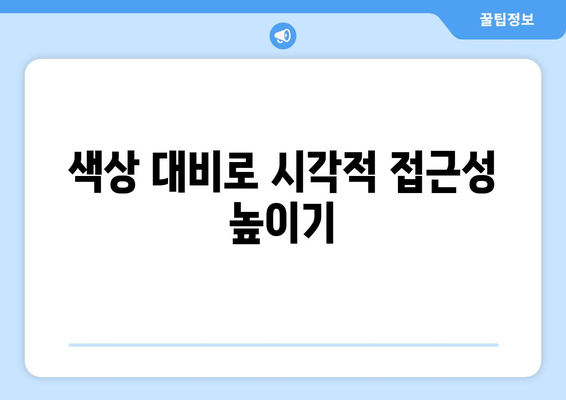
색상 대비로 시각적 접근성 높이기
현대의 프레젠테이션에서 색상 대비는 특히 중요한 요소로, 다양한 청중이 정보를 쉽게 이해하고 소화할 수 있도록 돕습니다. 색상 대비가 좋아야 시각적으로 약한 사람이나 색각 이상이 있는 사람들이 자료를 보기 쉽게 됩니다. 따라서 발표 자료를 작성할 때 색상 선택에 신중해야 합니다. 색상 대비를 높이는 방법은 여러 가지가 있으며, 그 중에서 기본적인 원칙을 정리하였습니다.
| 방법 | 설명 | 예시 |
|---|---|---|
| 명확한 색상 조합 선택 | 전문가들은 색상이 서로 잘 어울리도록 조합해야 한다고 강조합니다. | 검정 배경에 흰색 글씨 |
| 밝기 및 채도 고려 | 밝은 색상과 어두운 색상이 적절하게 조합될 때 가독성이 향상됩니다. | 주황색 글씨에 갈색 배경 |
| 텍스트와 배경의 대비 | 피해야 할 색상 조합이 있으며, 두 색상 간의 명조를 확인해야 합니다. | 어두운 파란색 배경에 연한 파란색 글씨 |
| 온라인 도구 활용 | 여러 웹사이트에서는 색상 대비비율 체크 도구를 제공합니다. | Color Contrast Checker와 같은 도구 |
프레젠테이션에서 색상 대비를 신경 써야 하는 이유는 정보 전달의 효율성을 높여주기 때문입니다. 청중의 다양한 시각적 능력을 고려하여 접근성을 강화하는 것이 중요합니다. 위에서 제시한 방법들을 활용하여 발표 자료를 만들면 보다 많은 사람에게 정보를 효과적으로 전달할 수 있습니다.
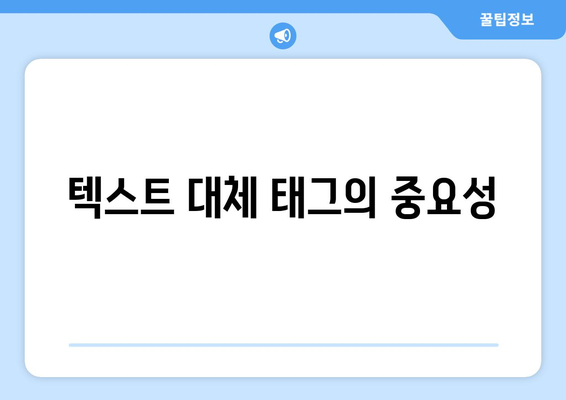
텍스트 대체 태그의 중요성
텍스트 대체 태그는 시각 장애인에게 이미지나 그래픽 정보를 제공하는 중요한 역할을 합니다.
대체 텍스트의 정의
대체 텍스트는 이미지가 로드되지 않거나 읽을 수 없는 경우, 그 내용을 설명하는 텍스트입니다.
대체 텍스트(alt text)는 웹 페이지에서 이미지 또는 그래픽이 사용되는 경우, 그 이미지가 나타내는 내용을 설명하는 중요한 요소입니다. 이것은 사용자가 이미지의 의미를 이해할 수 있게 해주며, 특히 시각 장애인에게 필수적입니다. 적절한 대체 태그를 사용하면 모든 사용자가 콘텐츠에 접근할 수 있는 능력을 높일 수 있습니다.
대체 텍스트는 콘텐츠의 접근성을 높이는 힘이 있습니다.
접근성을 위한 대체 텍스트 작성 팁
올바른 대체 텍스트를 작성하기 위해서는 몇 가지 기본 지침을 따르는 것이 중요합니다.
대체 텍스트를 작성할 때, 이미지의 핵심 요소를 간결하고 명확하게 설명해야 합니다. 불필요한 정보는 피하고, 이미지의 목적이나 의미를 잘 전달하지 않는 경우에는 아예 생략할 수도 있습니다. 예를 들어, 단순한 장식 이미지에는 ‘장식 이미지’라고 명시할 수 있습니다.
정확한 대체 텍스트는 사용자 경험을 향상시킵니다.
대체 텍스트의 활용 사례
대체 텍스트는 다양한 콘텐츠에서 어떻게 활용될 수 있는지에 대한 예시입니다.
블로그 포스트, 제품 이미지, 소셜 미디어 게시물 등 다양한 플랫폼에서 대체 텍스트는 필수적으로 사용되어야 합니다. 예를 들어, 제품 이미지를 사용할 경우, 제품의 이름과 특징을 언급하는 것이 중요합니다. 이러한 세부 정보는 사용자에게 추가 정보를 제공하여 구매 결정에 도움을 줄 수 있습니다.
대체 텍스트는 기업의 사회적 책임을 반영합니다.
접근성 법률과 규정
대체 텍스트 사용은 법적인 측면에서도 중요한 요구사항이 될 수 있습니다.
많은 나라에서 접근성 법률이 시행되고 있으며, 웹사이트가 모든 사용자에게 접근 가능하도록 보장해야 합니다. 대체 텍스트가 제대로 마련되지 않으면, 이는 법적 책임을 초래할 수 있습니다. 따라서 모든 웹 콘텐츠에는 적절한 대체 텍스트가 포함되어야 하며, 이를 통해 기업은 사회적 책임을 다하고, 사용자에게 최상의 경험을 제공할 수 있습니다.
대체 텍스트는 모든 사용자에게 공정성을 제공합니다.
여러분이 할 수 있는 일
모든 사람이 정보에 접근할 수 있도록 하는 것은 우리의 책임입니다.
각 개인과 기업은 웹사이트에 올바른 대체 텍스트를 통합함으로써 접근성을 높일 수 있습니다. 기술적인 지원을 활용하고, 디자인 및 콘텐츠 작성 시 접근성 원칙을 고려하는 것이 중요합니다. 모든 사용자가 동등하게 정보를 이용할 수 있도록 하는 노력은 결국 우리 모두에게 이익을 줍니다.
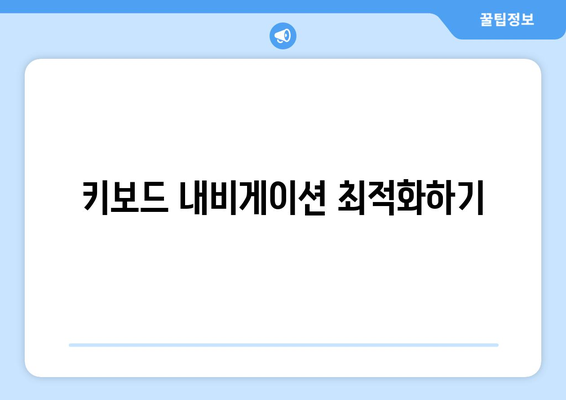
키보드 내비게이션 최적화하기
1, 키보드 내비게이션의 중요성
- 키보드 내비게이션은 장애인 뿐만 아니라 모두에게 유용한 기능입니다. 이 기능은 마우스를 사용하지 않고도 프레젠테이션을 제어할 수 있도록 돕습니다.
- 모두를 위한 접근성 향상은 정보에 대한 평등한 접근을 보장하는데 큰 역할을 합니다. 키보드 내비게이션은 이를 위한 핵심 요소입니다.
키보드 접근성의 기본 원칙
접근성을 고려할 때, 키보드로 접근할 수 있는 UI 요소를 설계하는 것이 중요합니다. 모든 인터페이스 요소는 키보드를 통해 쉽게 접근할 수 있어야 함을 명심해야 합니다.
다양한 사용자 요구 반영
키보드 내비게이션을 최적화하면서 사용자의 요구를 이해하는 것이 필요합니다. 다양한 장애 유형을 가진 사용자의 경험을 고려함으로써 모두가 이용할 수 있는 발표 내용을 전달할 수 있습니다.
2, 키보드 내비게이션 최적화 방법
- 키보드를 통해 탭 순서를 설정하여 사용자가 자연스럽게 프레젠테이션을 진행할 수 있도록 합니다.
- 각 슬라이드에 대한 적절한 키보드 단축키를 설정하여 사용자가 필요한 정보를 쉽게 찾을 수 있도록 돕습니다.
탭 순서 설정하기
프레젠테이션 내에서 탭 순서를 체계적으로 정리는 매우 중요합니다. 다음 요소들이 순차적으로 강조되어 사용자가 쉽게 이해하고 전환할 수 있도록 합니다.
단축키 활용하기
프레젠테이션 소프트웨어의 단축키를 사용하면 내비게이션 속도가 빨라집니다. 각 기능에 맞는 단축키를 확보하여 사용자 경험을 개선할 수 있도록 합니다.
3, 최적화 시 고려해야 할 사항
- 모든 슬라이드가 동일한 키보드 내비게이션 구조를 가질 수 있도록 설정합니다. 일관성을 유지하는 것이 중요합니다.
- 사용자의 다양한 요구를 수용하기 위해 특정 최신 웹 표준을 준수하도록 합니다.
일관성 유지하기
일관성은 사용자에게 신뢰감을 줍니다. 모든 슬라이드에서 같은 규칙을 적용하여 사용자가 혼란스럽지 않도록 합니다.
최신 웹 표준 수용하기
웹 접근성을 높이기 위해서는 최신 웹 표준을 따라야 합니다. 표준을 준수함으로써 장애인 사용자들이 더 쉽게 접근할 수 있게 됩니다.
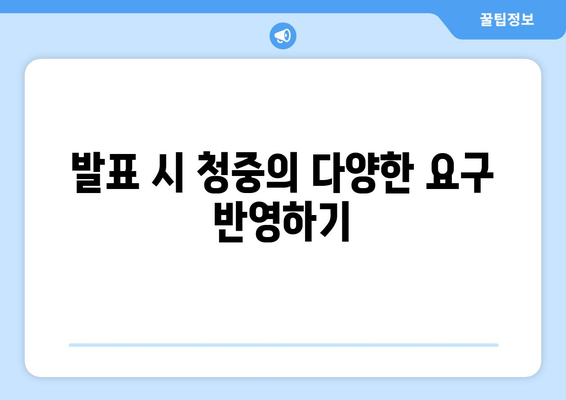
발표 시 청중의 다양한 요구 반영하기
발표는 다양한 청중을 대상으로 하므로, 그들의 다양한 요구와 필요를 반영하는 것이 중요합니다. 이메일, 피드백, 사전 조사 등을 통해 청중의 배경과 선호를 이해하는 것이 시작점이 될 수 있습니다.
예를 들어, 청각 장애인을 위한 수어 통역 또는 자막 제공을 고려하는 것은 발표의 접근성을 높이는 중요한 방법입니다. 청중과의 소통을 통해 예상치 못한 질문이나 반응을 수용하는 것도 필요합니다.
“모든 사람에게 필요한 것들을 고려해 발표를 준비하는 것은 단순한 친절함 그 이상의 의미를 갖는다.”




